Wie Sie Ihre Bilder vom iPhone auf Ihren PC kopieren

Wenn Sie ein iPhone-Nutzer sind und Ihre Fotos auf einen PC übertragen möchten, gibt es einige einfache Methoden. Sie benötigen keine iCloud oder Drittanbieter-Software, um Bilder vom iPhone auf Ihren PC zu übertragen. Der Ruf eilt Apple noch hinterher, da der Prozess früher gerade auf Windows kompliziert war.
Mittlerweile benötigen Sie keine speziellen Treiber mehr, sondern können Ihr iPhone einfach an Ihren PC anschließen. Es gibt bei macOS und Windows entsprechende Boardmittel.
Tipp: Entsperren Sie Ihr iPhone vor dem Anschließen, und bestätigen Sie dann, dass Ihr PC auf Ihr iPhone zugreifen darf. Ohne diese Bestätigung kann Ihr PC keine Daten einsehen.
Schneller Foto-Transfer vom iPhone zum PC:
Eine Schritt-für-Schritt-Anleitung
Um Ihre iPhone-Fotos auf Ihren Computer zu übertragen, beginnen Sie auf einem Mac mit dem Starten der App 'Digitale Bilder'. Bei Windows-Nutzern ist die äquivalente, vorinstallierte Anwendung die Windows Fotoanzeige, die Ihr iPhone als Kamera erkennt – eine clevere Idee, bei der sich Microsoft offenbar von Apple hat inspirieren lassen.
Wählen Sie in der Fotoanzeige Ihr iPhone als Kamera aus und warten Sie einen Moment, bis die Vorschaubilder geladen sind. Sobald die Vorschau verfügbar ist, haben Sie die Möglichkeit, entweder einzelne Bilder oder alle Fotos gleichzeitig auszuwählen. Nachdem Sie Ihre Auswahl getroffen haben, legen Sie den Speicherort fest, an dem die Bilder auf Ihrem Computer gespeichert werden sollen. Mit einem einfachen Klick starten Sie dann den Übertragungsvorgang. Dieser Prozess macht es unkompliziert und effizient, Ihre wertvollen Erinnerungen vom iPhone auf Ihren PC zu übertragen.
Die Übertragungsgeschwindigkeit kann je nach iPhone-Modell variieren. Beim iPhone 15 Pro Max werden auch große Videodateien relativ zügig übertragen. Bei allen vorherigen Modellen ist etwas Geduld gefragt, da lediglich USB 2 Geschwindigkeiten erreicht werden.
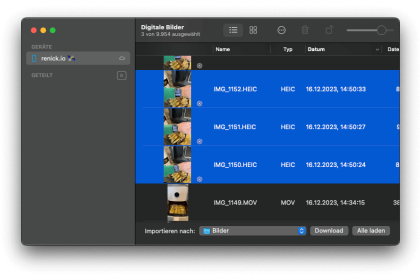
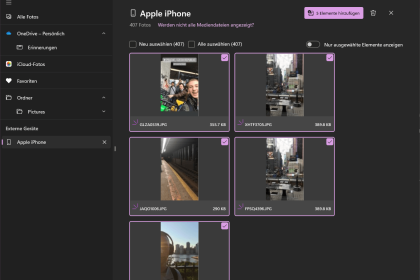

So sichern Sie Ihre wertvollen Fotos mit dem Synology BeeDrive
Das Synology BeeDrive bietet einfache Datensicherung mit 1-4 TB Speicheroptionen. Ideal für Ihre Fotos, nahtlos integrierbar mit Android, iPhone, PC und Mac. Zum Artikel
Fotos vom iPhone auf USB-Stick kopieren
Nutzen Sie unsere Schritt-für-Schritt Anleitung um Ihre Fotos und Videos von Ihrem iPhone auf einen USB-Stick zu kopieren. Zum Artikel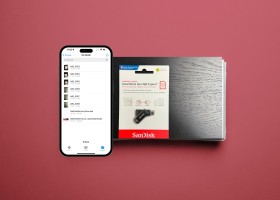
iPhone 15 und SanDisk Ultra Dual Drive: Das perfekte Duo für unterwegs
Wir haben einen idealen USB-Stick für unsere iPhone 15 gefunden, und berichten, um welches Modell es sich handelt. Zum Artikel
Wie wird das iPhone 15 oder iPad zum externen Monitor?
Erfahren Sie, wie wir unser iPad oder iPhone 15 als Monitor für die Nintendo Switch nutzen, und Bild mit Ton aufzeichnen können. Zum Artikel



